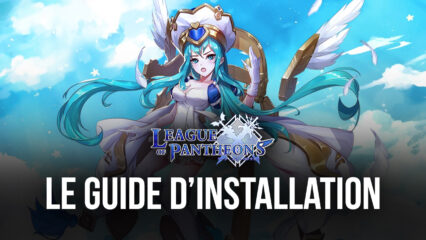League of Pantheons sur PC – Comment Utiliser BlueStacks pour Optimiser et Améliorer Votre Gameplay

Avec la sortie du nouveau jeu League of Pantheons il y a quelques jours, les joueurs ont désormais un tout nouveau RPG inactif à découvrir, avec des mécaniques de gameplay similaires que nous attendons du genre, mais aussi avec une grande variété de personnages et de missions à finir, le tout emballé dans un style artistique impressionnant et attrayant qui est très plaisant pour les yeux. Cependant, comme avec de nombreux autres jeux du genre, la grande majorité du gameplay est automatisée, les joueurs s’efforçant principalement pour améliorer leurs personnages, tout en laissant les combats réels être gérés par le CPU.
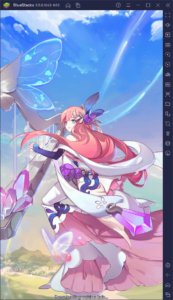
Néanmoins, malgré les côtés d’automatisation de ce jeu, vous pouvez encore faire beaucoup pour améliorer votre équipe et améliorer vos personnages. En ce sens, afin de partir du bon pied, nous vous conseillons de jouer à League of Pantheons sur PC avec BlueStacks, car notre émulateur Android vous donnera accès à une variété d’outils qui vont améliorer votre expérience. Et c’est sans mentionner que vous pourrez profiter des graphismes du jeu sur votre grand écran d’ordinateur, ainsi que contrôler la majorité du jeu via votre souris et votre clavier.
Dans ce guide, nous vous montrerons exactement comment utiliser nos outils BlueStacks pour League of Pantheons, afin que vous puissiez avoir une longueur d’avance sur vos concurrents et progresser dans les missions de l’histoire aussi vite que possible.
Améliorez la Navigation dans les Menus avec l’Outil de Configuration des Touches
Étant donné que les combats dans League of Pantheons sont automatisés, la majeure partie de votre jeu se limitera à la gestion de votre équipe, à l’amélioration de vos personnages, au déverrouillage de nouvelles unités et à la navigation dans des menus. Et à propos de cet aspect, BlueStacks peut améliorer votre expérience grâce à son Outil de Configuration des Touches, une fonctionnalité grâce à laquelle les utilisateurs peuvent créer des schémas de contrôle personnalisables pour tous les jeux, à l’aide de leur souris et de leur clavier. Ainsi, au lieu de devoir cliquer manuellement partout sur l’écran, les joueurs peuvent simplement naviguer dans les menus à l’aide de raccourcis clavier intuitifs, ce qui leur permet d’économiser beaucoup de temps à long terme.
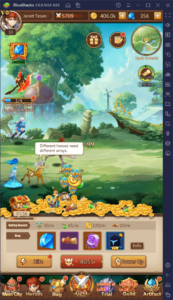
Pour accéder à l’outil, il vous suffit d’appuyer sur Ctrl + Maj + A pendant le jeu, ou de cliquer sur l’icône du clavier à droite de la fenêtre BlueStacks, puis sur “Ouvrir l’éditeur avancé”.
Dans ce nouveau menu, vous pouvez visualiser et modifier vos raccourcis clavier actuels, ainsi qu’en ajouter de nouveaux, en les faisant glisser et en les déposant du panneau le plus à droite vers n’importe où sur l’écran. Après avoir ajouté un nouveau raccourci, vous devez cliquer dessus pour lui attribuer un raccourci. Vous pouvez également faire de même avec des raccourcis existants pour les modifier, en cliquant dessus, puis en appuyant sur la nouvelle touche que vous souhaitez lui assigner.
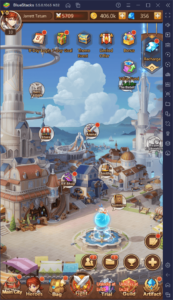
Enfin, une fois que vous avez effectué toutes vos modifications, vous pouvez fermer l’éditeur avancé en cliquant sur “Enregistrer les modifications” en bas à droite. Ensuite, vous pouvez commencer à profiter de League of Pantheons avec des commandes de clavier et de souris bien plus efficaces, le tout grâce à BlueStacks.
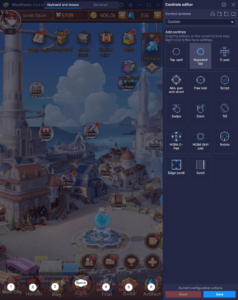
Simplifiez et Accélérer le Reroll avec le Gestionnaire d’Instances
L’une des particularités des jeux gacha comme celui-ci est que, pour bien démarrer, il faut essayer de recruter les meilleurs personnages possibles dès le début. Cependant, cela pose un gros problème, notamment parce que, comme la plupart de vos personnages sont obtenus à partir du système d’invocation gacha, vous n’êtes jamais sûr de ce que vous allez obtenir – la plupart du temps, ce seront des personnages médiocres ou moyens. Cependant, très rarement, si vous avez de la chance, vous obtiendrez un personnage bien placé dans la méta qui vous accompagnera dans toutes les missions de l’histoire.

C’est la base du reroll, grâce auquel les joueurs maximisent la vitesse à laquelle ils invoquent des personnages, dans l’espoir d’obtenir de bonnes unités dès le début du jeu. Et bien que le processus varie d’un jeu à l’autre, les principes de base sont toujours les mêmes : commencez une nouvelle partie jusqu’à ce que vous arriviez au point où vous pouvez effectuer une invocation gratuite ; invoquez vos personnages depuis le gacha et examinez vos résultats, et si vous n’êtes pas satisfait, vous redémarrez le jeu et recommencez. L’idée est de répéter ce processus autant de fois que nécessaire afin d’invoquer des bons personnages dès le début.
Si vous souhaitez invoquer les meilleurs personnages de League of Pantheons dès le début, consultez notre guide du reroll pour ce jeu. Cependant, ce que nous voulions vous montrer aujourd’hui, c’est comment BlueStacks peut vous aider à accélérer considérablement le processus de reroll et à maximiser vos chances d’obtenir de bons personnages. En effet, avec le Gestionnaire d’Instances, les joueurs peuvent créer plusieurs instances de BlueStacks et utiliser chacun de ces clients pour accéder simultanément à League of Pantheons sur différents comptes. De cette façon, tout le monde peut faire du reroll sur plusieurs comptes en même temps, multipliant ainsi le nombre de personnages que vous pouvez invoquer par cycle.
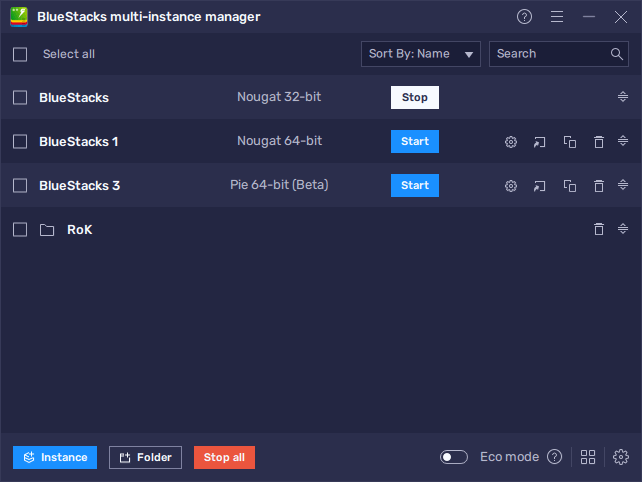
Pour ouvrir le gestionnaire d’instances, il vous suffit d’appuyer sur Ctrl + Maj + 8. Dans ce nouveau menu, vous pouvez visualiser vos instances actuelles, ainsi que les supprimer ou en créer de nouvelles. Pour créer une nouvelle instance, vous devez appuyer sur le bouton “+ Instance” en bas à gauche, puis suivre les instructions pour la configurer. Une fois que vous avez créé toutes les instances que vous souhaitez, il ne vous reste plus qu’à suivre les instructions de notre guide d’installation PC pour League of Pantheons pour installer le jeu sur chaque instance, puis commencer à faire du reroll sur tous vos comptes en même temps.
L’objectif de BlueStacks est de rendre vos jeux mobiles préférés plus agréables à jouer en vous permettant non seulement d’y jouer sur PC avec les meilleurs graphismes et performances, mais aussi en utilisant toute une variété d’outils pour optimiser votre expérience de jeu. Les possibilités sont quasiment illimitées !